

作者: Nathan E. Malpass, 最新更新: 2018年12月7日
你有没有想过如何检查你的Mac的状态? 那么,如何清理Mac上不必要的照片或电子邮件? 如何在Mac上快速卸载应用程序? 如何找到类似的照片和重复的发现者...
实际上,当您使用Mac时会出现大量问题和问题。 放轻松,PowerMyMac将擦除所有问号??? 在使用Mac时,在你的脑海里。 它是 一 全面的软件,您可以检查您的Mac的状态,轻松清理您想要的照片或卸载Mac上的应用程序,或删除浏览器的历史记录,或...
让我们看看如何注册功能强大的Mac助手PowerMyMac!
(以下图像显示在Mac上的暗模式下。)
步骤1。 下载并安装PowerMyMac
在注册PowerMyMac之前,你应该这样做 下载并安装 首先在Mac上安装PowerMyMac。
步骤2。 启动PowerMyMac
然后, 发射 Mac上的PowerMyMac。 由于您已经访问过PowerMyMac的主页,因此您将看到有关PowerMyMac的通知。 您可以免费清洁500 MB。 如果您愿意获得更多清理文件的权限,可以按 购买 红色的按钮。
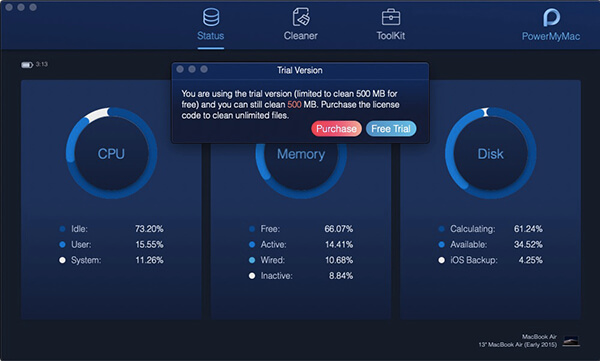
请注意: 成功购买后,您将收到一封带有电子邮件的电子邮件 许可证代码。 因为您的隐私受到保护,请不要担心购买过程中的安全问题。
步骤3。 进入注册页面
转到屏幕左上角,选择 购买>注册 进入注册页面。

步骤4。 填写您的电子邮件
之后,会出现一个弹出窗口。 您需要填写一些信息才能完成注册。 请输入你的 电子邮件地址 在相应的列中。
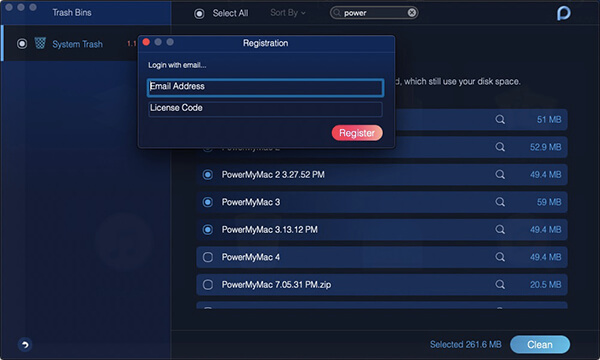
步骤5。 填写您的许可证代码
在第二列中,您需要填写 许可证代码 在购买后收到的电子邮件中。 您可以使用热键复制代码 命令+ C 然后粘贴它 Command + V键.
注意: 如果许可证代码不正确,则显示该消息 “错误的许可证代码!“ 会出席。
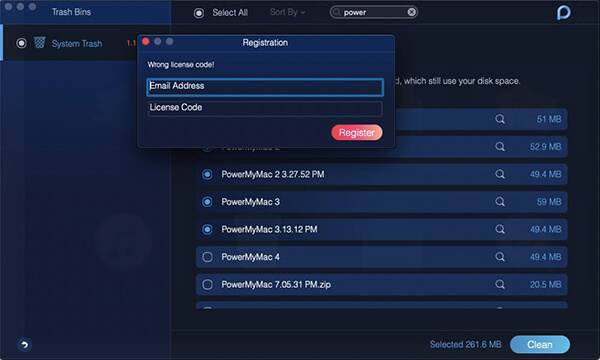
步骤6。 注册完成
在列中分别填写电子邮件地址和许可证代码后,您就可以成功注册。 按下 OK 按钮退出注册。
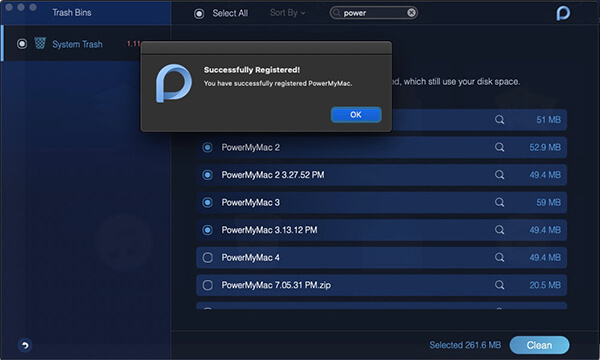
这是注册PowerMyMac的完整指南。 如有任何问题,请放心联系我们。 最后,感谢您的支持,并希望您在PowerMyMac的帮助下在Mac上获得更好的体验。
发表评论
评论
热门文章
/
有趣乏味
/
简单困难
谢谢! 这是您的选择:
Excellent
评分: 4.5 / 5 (基于 89 评级)